PCI遥感图像处理入门(1):PCI软件介绍
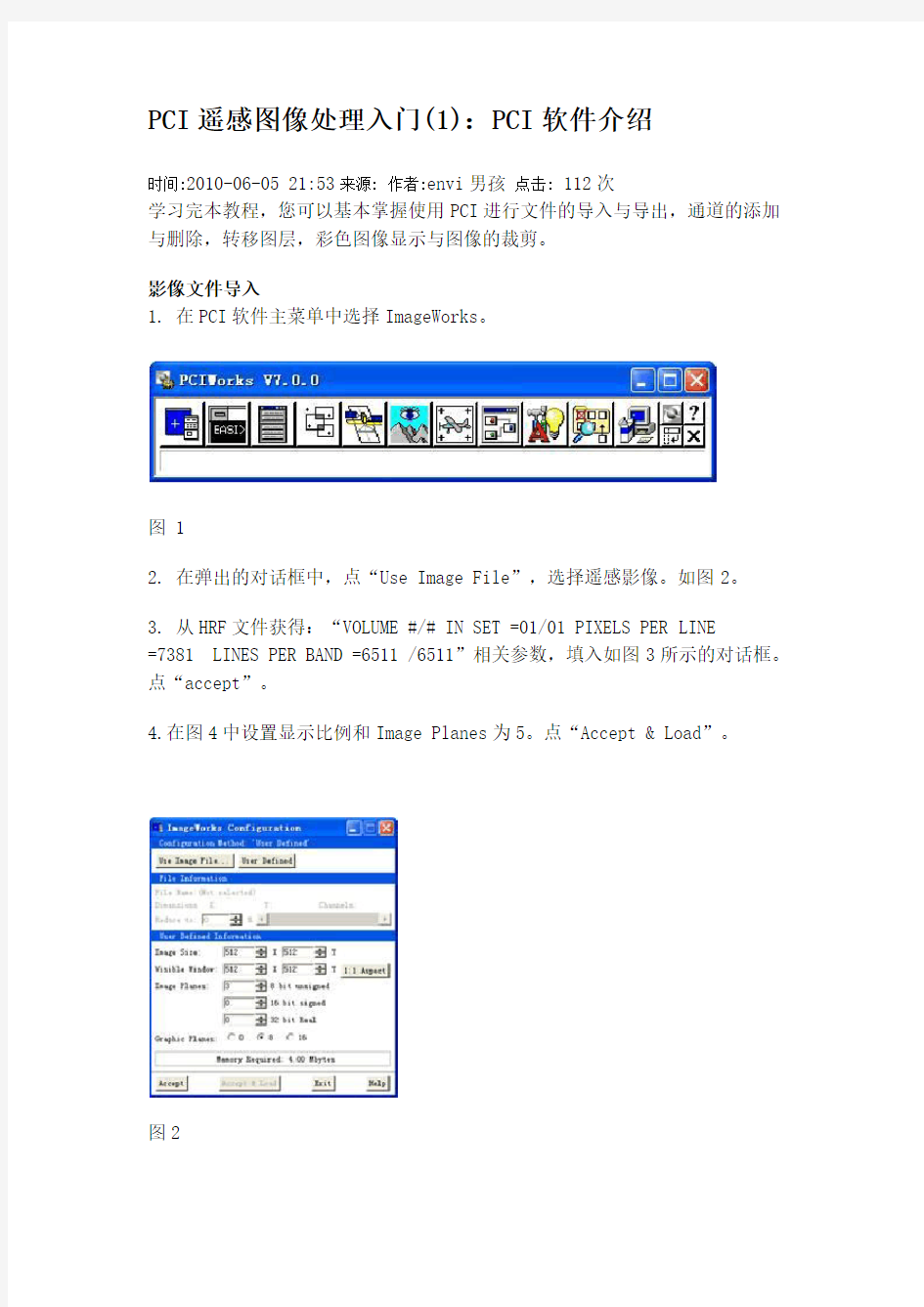

PCI遥感图像处理入门(1):PCI软件介绍
时间:2010-06-05 21:53来源:作者:envi男孩点击: 112次
学习完本教程,您可以基本掌握使用PCI进行文件的导入与导出,通道的添加与删除,转移图层,彩色图像显示与图像的裁剪。
影像文件导入
1. 在PCI软件主菜单中选择ImageWorks。
图 1
2. 在弹出的对话框中,点“Use Image File”,选择遥感影像。如图2。
3. 从HRF文件获得:“VOLUME #/# IN SET =01/01 PIXELS PER LINE
=7381 LINES PER BAND =6511 /6511”相关参数,填入如图3所示的对话框。点“accept”。
4.在图4中设置显示比例和Image Planes为5。点“Accept & Load”。
图2
图3
图4
5. 这时就可以看到遥感影像了,点击Enhancements工具按钮,可查看不同效果的影像图,如图6,图7所示。
图5
图
6 图7
影像文件导出
1.单击File下的Utility,在弹出的Utility对话框中,单击File
->Export to命令。
操作步骤如图8.
图8
2. 同理,我们将L71123040_04019991224_B20.FST,
L71123040_04019991224_B30.FST的导出pix格式文件B20.PIX,B30.PIX。
添加、删除通道
1. 添加通道
在Ulitily中单击File打开B10.pix,再在Edit中单击 Add Channels菜单,在如图9的对话框中添加8bit的通道3个。点Add。这样就为B10添加了三个通道。
图 9
2. 删除通道
选择要删除的通道,在Edit中选择Delete Layers即可。图10。
图10
转移图层
1. 选择Tools-> Transfer Layers命令。按如图11所示操作。
说明:在上一步,我们为810.pix添加了2个通道,共有3个通道,其中两个
是空的,因此我们要把820.pix和830.pix导入到810.pix中空的两个通道中。这样810.pix就是一幅彩色影像了。
图11
显示彩色影像
1.打开810.pix影像。
2.选择File> Load Image,在弹出的如图12的对话框中依次单击三个通道,再单击Load&Close按钮。即可显示真彩色遥感影像了。如图13。
图12 图13
影像裁减
1. 打开Ulitily,选择Tools->Subset命令。
2. 在弹出的如图14的对话框中,设置裁减参数。具体设置如图所示。
图14
结束语
本文作为遥感影像处理的入门教程,旨在了解遥感专业软件PCI并通过实践,PCI软件中影像图的导入、导出、通道管理和图形裁减等方面的基础性操作。下一步,我将给大家带来的是《遥感图像的几何校正与镶嵌》,敬请关注!
遥感数字图像处理实习1
(1)以多波段组合方式将GeoTIFF格式的白银市TM原始数据转换为ENVI Standard 格式: 利用Basic Tools/Layer Stacking弹出对话框然后Import File,弹出对话框,导入GeoTIFF格式的TM原始数据,选择波段1、2、3、4、5和7, 点击OK,利用Choose选择输出路径及文件名,同时可以利用Reorder Files对输入的文件根据自己的需要进行调换顺序,点击OK输出ENVI Standard格式的数据。 (2)查询并记录影像文件的基本信息、投影信息,以及各个波段直方图信息,然后编辑头文件: 利用Basic Tools/Resize Data弹出对话框里面选择要查看的影像,左 边会出现其基本信息,如图所示:也有投影信息,既可以用来看单波段的也可以看合成后整个影像的信息。在对话框下,合成影像的名字上右击,选择Quick Statistics弹出对话框,在此对话框中点击Select Plo下拉菜单,选择单波段或者多波段的直方图,相应的对话框中会出现直方图(在结果与分析中记录),还可以右击选择edit修改横、纵坐标的单位。 同样的在合成影像的名字上右击,选择Edit Head,弹出对话框
然后点击Edit Attributes/Band Name弹出对话框,选中波段输入修改 后名字,点击OK即可进行波段名字的修改。点击Edit Attributes/Wavelengths弹出进行相应的波长的修改。 (3)在View视窗中,利用影像缩小、放大、漫游工具识别影像中的土地利用/土地覆盖类型: 可以结合当地的google earth上高分辨率的遥感影像,进行识别,利用Viewer视窗下Tools/SPEAR/Google Earth/Jump to Location可以在google earth上显示View主视窗中相应选中地物对应的位置。 (4)利用Viewer视窗打开影像,分别选取4、3、2和7、4、2波段组合进行假彩色合成,观察实习内容中所要求地物的色调变化: 利用File/Open Image File,选择第1步合成的ENVI Standard 格式的数据,弹出对话框,在其中选择RGB Color,将R、G、B分别设为4、3、2波段,点击Load Band,在Viewer#1中出现了4、3、2波段组合的假彩色图像,再在此窗口中,点击Display/New Display,弹出Viewer#2,选择RGB Color,将R、G、B分别设为7、4、2波段,点击Load Band,在Viewer#2中出现了7、4、2波段组合的假彩色图像,在Viewer窗口中右击选择Link Displays,弹出对话框,点击OK,可以把两个窗口中同一位置进行连接起来, 即其中一个窗口放大、缩小、漫游到某个位置,另外一个也跟着漫游到其相对应的位置。这样可以进行地物色调变化的对比。 (5)提取6种地物在不同波段的数值(Digital Number,DN),做光谱剖面图: 在Viewer视窗中Tools/Profile/Z Profile(Spectrum)弹出对话框,在其 Options下拉菜单中勾选Plot Key,对话框中出现了Viewer视窗中选中的目标地物的X,Y坐标,然后勾选Collect Spectra,鼠标箭头变为十字箭头,在目标地物中取九个点(本来图上就有一个,总共是十个点),然后在选择File/Save Plot As/ASCII弹出对话框 ,点击Select All Items,利用Choose选择输出路径和文件名,点击 OK,将其保存为.txt格式。选六种地物,重复以上操作,提取不同波段的数值(Digital Number,DN)。将.txt格式的文件用excel打开,然后用插入函数中的average函数求出每种地物的平均DN值,然后做出光谱剖面(光谱图如结果与分析中所示)。 (6)使用Excel制作6种地物的样本特征光谱统计表: 在Excel中分别使用插入函数中的AVERAGE、VAR、STDEV、MAX和MIN函数求出各地物样本DN值在各个波段的平均值、方差、标准差、最大值和最小值。然后,在07版Excel 的“Microsoft Office 按钮”,单击“Excel 选项”。“加载项”,然后在“管理”框中,选择“Excel 加载项”,单击“转到”弹出“加载宏”,在弹出来的对话框中选择“分析工具库”,并点击确定。然后从“工具”中找到“数据分析”,从“数据分析”对话框中选择“协方差”,并导入某种地物需求协方差的数据区域并选择“逐行”进行,最后选择数据输出区域并确定,则可得该地物的协方差矩阵。同理,在从“数据分析”对话框中选择“相关系数”,进行相应操作,可求得相关系数矩阵。(在结果与分析中附有个地物的样本特征光谱统计表)(7)制作散点图: 在Excel中,打开6种地物的样本DN数据(5步骤产生的),选择band2和band4做散
envi遥感图像处理之分类
ENVI遥感图像处理之计算机分类 一、非监督分类 1、K—均值分类算法 步骤:1)打开待分类得遥感影像数据 2)依次打开:ENVI主菜单栏—〉Classification—>Unsupervised—>K—Means即进入K均值分类数据文件选择对话框 3)选择待分类得数据文件 4) 选好数据以后,点击OK键,进入K-Means参数设置对话框,进行有关参数得设置,包括分类得类数、分类终止得条件、类均值左右允许误差、最大距离误差以及文件得输出等参数得设置 5)建立光谱类与地物类之间得联系:在新窗口中显示分类结果图: 然后,打开显示窗口菜单栏Tools菜单—>Color Mapping—〉Class ColorMapping…进入分类结果得属性设置对话框,在这里,可以进行类别得名称,显示得颜色等,建立了光谱类与地物类之间得联系。 设置完成以后,点击菜单栏Options-〉Save Chang es 即完成光谱类与地物类联系得确立 6) 类得合并问题:如果分出得类中,有一些需要进行合并,可按以下步骤进行:选择ENVI主菜单Classfaction-〉Post Classfiction—>bine Classes,进入待
合并分类结果数据得选择对话框 点击OK键,进入合并参数设置 对话框,在左边选择要合并得 类,在右边选择合并后得类,点击 Add bination键即完成一组合 并得设置,如此反复,对其她需 合并得类进行此项操作,点击 OK,出现输出文件对话框,选择 输出方式,即完成了类得合并得 操作. 至此,K—均值分类得方法结束。 2、 ISODATA算法 基本操作与K—均值分类相似。 1)进行分类数据文件得选择(依次打开:ENVI主菜单栏—>Cl assification—>Unsupervised—>IsoData即进入 ISODATA算法分类数据文件选择对话框,选择待分类得数据 文件) 2)进行分类得相关参数得设置(点击OK键以后,进入参数设置 对 话 框 , 可 以 进行分类得最大最小类数、 迭代次数等参数得设置) 3)如此,光谱类得划分到此结 束。 4)参瞧K—均值分类得第5-6步,进行光谱类与地物类联系得建立以及类得合并等操作至此,使用ISODATA算法进行分类完成。 二、监督分类 本实验说明以最大似然法为例,进行监督分类得讲解说明。 步骤:1)打开待分类得遥感影像数据文件2)进行训练样本得选取:在窗口中打开一张影像,选择主窗口菜单栏Tools键—〉RegionOf Interest—〉ROI Tools…(或就是在主窗口上单击右键,在弹出得快捷菜单栏中选择ROI To
遥感数字图像处理
遥感数字图像处理-要点 1.概论 遥感、遥感过程 遥感图像、遥感数字图像、遥感图像的数据量 遥感图像的数字化、采样和量化 通用遥感数据格式(BSQ、BIL、BIP) 遥感图像的模型:多光谱空间 遥感图像的信息内容: 遥感数字图像处理、遥感数字图像处理的内容 遥感图像的获取方式主要有哪几种? 如何估计一幅遥感图像的存储空间大小? 遥感图像的信息内容包括哪几个方面? 多光谱空间中,像元点的坐标值的含义是什么? 与通用图像处理技术比较,遥感数字图像处理有何特点? 遥感数字图像处理包括那几个环节?各环节的处理目的是什么? 2.遥感图像的统计特征 2.1图像空间的统计量 灰度直方图:概念、类型、性质、应用 最大值、最小值、均值、方差的意义 2.2多光谱空间的统计特征 均值向量、协方差矩阵、相关系数、相关矩阵的概念及意义波段散点图概念及分析 主要遥感图像的统计特征量的意义 两个重要的图像分析工具:直方图、散点图 3.遥感数字图像增强处理 图像增强:概念、方法 空间域增强、频率域增强 3.1辐射增强:概念、实现原理 直方图修正,线性变换、分段线性变换算法原理 直方图均衡化、直方图匹配的应用 3.2空间增强 邻域、邻域运算、模板、模板运算 空间增强的概念 平滑(均值滤波、中值滤波)原理、特点、应用 锐化、边缘增强概念
方向模板、罗伯特算子、索伯尔算子、拉普拉斯算子的算法和特点? 计算图像经过下列操作后,其中心象元的值: – 3×3中值滤波 –采用3×3平滑图像的减平滑边缘增强 –域值为2的3×1平滑模板 – Sobel边缘检测 – Roberts边缘检测 –模板 3.3频率域处理 高频和低频的意义 图像的傅里叶频谱 频率域增强的一般过程 频率域低通滤波 频率域高通滤波 同态滤波的应用 3.4彩色增强 彩色影像的类型:真彩色、假彩色、伪彩色
遥感数字图像处理教程复习分析
第一章. 遥感概念 遥感(Remote Sensing,简称RS),就是“遥远的感知”,遥感技术是利用一定的技术设备和系统,远距离获取目标物的电磁波信息,并根据电磁波的特征进行分析和应用的技术。 遥感技术的原理 地物在不断地吸收、发射(辐射)和反射电磁波,并且不同物体的电磁波特性不同。 遥感就是根据这个原理,利用一定的技术设备和装置,来探测地表物体对电磁波的反射和地物发射的电磁波,从而提取这些物体的信息,完成远距离识别物体。 图像 人对视觉感知的物质再现。图像可以由光学设备获取,如照相机、镜子、望远镜、显微镜等;也可以人为创作,如手工绘画。图像可以记录、保存在纸质媒介、胶片等等对光信号敏感的介质上。随着数字采集技术和信号处理理论的发展,越来越多的图像以数字形式存储。因而,有些情况下“图像”一词实际上是指数字图像。 物理图像:图像是人对视觉感知的物质再现 数字图像:图像以数字形式存储。 图像处理 运用光学、电子光学、数字处理方法,对图像进行复原、校正、增强、统计分析、分类和识别等的加工技术过程。 光学图像处理 应用光学器件或暗室技术对光学图像或模拟图像(胶片或图片)进行加工的方法技术 数字图像处理 是通过计算机对图像进行去除噪声、增强、复原、分割、提取特征等处理的方法和技术。图像处理能做什么?(简答) 是通过计算机对图像进行去除噪声、增强、复原、分割、提取特征等处理的方法和技术。数字图像处理主要目的:提高图像的视感质量,提取图像中所包含的某些特征或特殊信息,进行图像的重建,更好地进行图像分析,图像数据的变换、编码和压缩,更好图像的存储和传输。数字图像处理在很多领域都有应用。 遥感图像处理(processing of remote sensing image data )是对遥感图像进行辐射校正和几何纠正、图像整饰、投影变换、镶嵌、特征提取、分类以及各种专题处理的方法。常用的遥感图像处理方法有光学的和数字的两种。
《遥感数字图像处理》习题与标准答案
《遥感数字图像处理》习题与答案 第一部分 1.什么是图像?并说明遥感图像与遥感数字图像的区别。 答:图像(image)是对客观对象的一种相似性的描述或写真。图像包含了这个客观对象的信息。是人们最主要的信息源。 按图像的明暗程度和空间坐标的连续性划分,图像可分为模拟图像和数字图像。模拟图像(又称光学图像)是指空间坐标和明暗程度都连续变化的、计算机无法直接处理的图像,它属于可见图像。数字图像是指被计算机储存,处理和使用的图像,是一种空间坐标和灰度都不连续的、用离散数字表示的图像,它属于不可见图像。 2.怎样获取遥感图像? 答:遥感图像的获取是通过遥感平台搭载的传感器成像来获取的。根据传感器基本构造和成像原理不同。大致可分为摄影成像、扫描成像和雷达成像三类。 m= 3.说明遥感模拟图像数字化的过程。灰度等级一般都取2m(m是正整数),说明8时的灰度情况。 答:遥感模拟图像数字化包括采样和量化两个过程。 ①采样:将空间上连续的图像变换成离散点的操作称为采样。空间采样可以将模拟图像具有的连续灰度(或色彩)信息转换成为每行有N个像元、每列有M个像元的数字图像。 ②量化:遥感模拟图像经离散采样后,可得到有M×N个像元点组合表示的图像,但其灰度(或色彩)仍是连续的,不能用计算机处理。应进一步离散、归并到各个区间,分别用有限个整数来表示,称为量化。 m=时,则得256个灰度级。若一幅遥感数字图像的量化灰度级数g=256级,则灰当8 度级别有256个。用0—255的整数表示。这里0表示黑,255表示白,其他值居中渐变。由于8bit就能表示灰度图像像元的灰度值,因此称8bit量化。彩色图像可采用24bit量化,分别给红,绿,蓝三原色8bit,每个颜色层面数据为0—255级。 4.什么是遥感数字图像处理?它包括那些容? 答:利用计算机对遥感数字图像进行一系列的操作,以求达到预期结果的技术,称作遥感数字图像处理。 其容有: ①图像转换。包括模数(A/D)转换和数模(D/A)转换。图像转换的另一种含义是为使图像处理问题简化或有利于图像特征提取等目的而实施的图像变换工作,如二维傅里叶变换、沃尔什-哈达玛变换、哈尔变换、离散余弦变换和小波变换等。 ②数字图像校正。主要包括辐射校正和几何校正两种。 ③数字图像增强。采用一系列技术改善图像的视觉效果,提高图像的清晰度、对比度,突出所需信息的工作称为图像增强。图像增强处理不是以图像保真度为原则,而是设法有选择地突出便于人或机器分析某些感兴趣的信息,抑制一些无用的信息,以提高图像的使用价值。 ④多源信息复合(融合)。 ⑤遥感数字图像计算机解译处理。 5.说明遥感数字图像处理与其它学科之间的关系。 答:应具备的基础理论知识有:数学、地学、信息论、计算机、GIS、现代物理学。 6.说明全数字摄影测量系统的任务和主要功能。目前,比较著名的全数字摄影测量系统有哪些?
ENVI遥感图像处理方法
《ENVI遥感图像处理方法》科学出版社2010年6月正式出版 上一篇/ 下一篇 2010-05-26 15:02:30 / 个人分类:ENVI 查看( 643 ) / 评论( 5 ) / 评分( 0 / 0 ) 从上个世纪六十年代E.L.Pruitt提出“遥感”这个词至今,遥感已经成为人类提供了从多维和宏观角度去认识宇宙世界的新方法与新手段。目前,遥感影像日渐成为一种非常可靠、不可替代的空间数据源。ENVI (The Environment for Visualizing Images)是由遥感领域的科学家采 用交互式数据语言IDL(Interactive Data Language)开发的一套功能强大的遥感图像处理软件。ENVI以其强大的图像处理功能,尤其是与ArcGIS 一体化集成,使得众多的影像分析师和科学家选择ENVI来处理遥感图像和获得图像中的信息,从而全面提升了影像的价值。ENVI已经广泛应用于科研、环境保护、气象、石油矿产勘探、农业、林业、医学、国防&安全、地球科学、公用设施管理、遥感工程、水利、海洋、测绘勘察和城市与区域规划等众多领域。与此形成鲜明对比的是,目前关于ENVI 的中文教程非常少,给广大用户学习软件和应用软件带来诸多不便。 针对上述情况,在ESRI中国(北京)有限公司的大力支持下,根据多年遥感应用研究和软件操作经验,历时一年半编著完成本书。全书按照遥感图像处理流程由浅到深逐步引导读者掌握ENVI软件操作。各个章节相对独立,读者可视个人情况进行选择阅读。全书分为17章,第1、2、3章介绍了ENVI软件的基础知识,可作为ENVI软件入门,也可作为参考内容;第4、5、6、7、8章介绍了遥感图像处理一般流程,包
遥感影像分类envi
遥感课程教学实验之二: 遥感影像分类 实验二遥感影像的分类遥感影像的监督分类 ?实验目的
理解计算机图像分类的基本原理以及监督分类的过程,学会利用遥感图像处理软ENVI 件对遥感图像进行分类的方法。 ?实验内容 1、遥感图像分类原理。 2、遥感图像监督分类。 3、最大似然法分类 ?实验条件 电脑、ENVI4.5软件。厦门市TM遥感影像。 ?实验步骤 1、启动ENVI软件,从文件菜单打开多波段影像文件,从可用波段列表中装载彩色或假色 影像,显示遥感影像。 2、从主图像窗口的工具Tools →Region of Interest →ROI Tools; 3、在自动打开的ROI Tools窗口中,设定ROI_Type 为“Polygon”(多边形),选定样本采 集的窗口类型,用Zoom(缩放窗口)进行采集。。
4、在选定的窗口如Zoom用鼠标左键画出样本区域,在结束处击鼠标右键二次,样本区域 被红色充填,同时ROI Tools窗口中显示采集样本的信息。采集新的样本点击“New Region”,重新上述步骤进行多个地物样本采集。。 5、从ENVI主菜单中,选 Classification > Supervised > Maximum Likelihood;或在端元 像元采集对话框 Endmember Collection中选择 Algorithm >MaximumLikelihood 进行最大似然法分类。
6、在出现Classification Input File 对话框中,选择输入影像文件,出现 Maximum Likelihood Parameters 对话框。 7、输入常规的分类参数。 设定一个基于似然度的阈值(Set Prpbability Threshold):如不使用阈值,点击“None” 按钮。要对所有的类别使用同一个阈值,点击“Single Value”按钮,在“Probability Threshold”文本框中,输入一个0 到1 之间的值。似然度小于该值的像元不被分入该类。 要为每一类别设置不同的阈值: ●在类别列表中,点击想要设置不同阈值的类别。 ●点击“Multiple Values”来选择它。 ●点击“Assign Multiple Values”按钮。 ●在出现的对话框中,点击一个类别选中它,然后在对话框底部的文本框中输入阈值。为每 个类别重复该步骤。 最后给定输出结果的保存方式:文件或内存,当影像较大时建设保存到文件中,以免因内存不够而出错运算错误。 点击“OK”计算机开始自动分类运算。 8、在可用波段列表中显示分类图像。 ?实验总结
流行的遥感图像处理软件比较
遥感软件 PCI遥感图像处理软件简介 PCI GEOMATICA是PCI公司将其旗下的四个主要产品系列,也就是PCI EASI/PACE、(PCI SPANS,PAMAPS)、ACE、ORTHOENGINE,集成到一个具有同一界面、同一使用规则、同一代码库、同一开发环境的一个新产品系列,该产品系列被称之为 PCI GEOMATICA。对于20多年来一直致力于向地学界提供全方位解决方案的PCI公司来说,始终坚持领先一步的原则,地理咨讯永远在变迁,而地理咨讯软件更处于变迁的前沿。在今天,随着用户需求广度与深度的不断拓宽与加深,越来越多的人希望软件是一个可以满足用户所有需求的良好的工具。由于对这一点的正确把握,经过4年努力,PCI公司将原有的四个产品系列整合在一起,产生了一个使用简单、灵巧的工作平台----PCI GEOMAITCA。该系列产品在每一级深度层次上,尽可能多的满足该层次用户对遥感影像处理、摄影测量、GIS空间分析、专业制图功能的需要,而且使用户可以方便地在同一个应用界面下,完成他们的工作。在这之前,用户需用多个软件来实现,并且需要面对多个软件经销商、多个软件技术支持、多次的培训、对多个软件的维护,以及不得不投入相当大的精力来在多种数据格式间,进行数据转换。产品模块功能介绍 PCI Geomatica FreeView ( PCI地理咨讯通用视窗) FreeView是PCI公司为用户提供的一个免费的影像浏览工具,用户可以从PCI的网址上直接下载。用于浏览、显示各种数据,如矢量、位图、卫星影像(如LANDSAT, SPOT, RADARSAT, ERS-1/2, NOAA A VHRR等)、航片以及与GIS矢量数据叠加显示、进行属性查询等。FreeView 还具有影像增强,任意漫游、缩放、影像灰度值矩阵显示等功能 PCI Geomatica GeoGateway (PCI通用数据转换工具)PCI Geomatica GeoGateway包含PCI Geomatica FreeView的所有功能。 PCI Geomatica Fundamentals (PCI 地理咨讯基础版) PCI Geomatica Fundamentals包含PCI Geomatica GeoGateway的所有功能。主要包括以下部件: Focus 浏览环境 OrthoEngine FLY!(演示模式)软件许可管理器 PCI Geomatica Prime (PCI地理咨讯专业版) PCI Geomatica Prime包含PCI Geomatica Fundamentals(见上一节)的所有功能。此外,增加了PCI Modeler、EASI、FLY!、算法库等模块。 Geomatica Prime 是强大的、低成本解决方案,提供的工具可用于影像几何校正、数据可视化与分析以及专业标准地图生产。 PCI Productivity Tools (PCI地理咨讯生产工具)该软件是PCI公司为了提高PCI软件的生产能力和效率而专门设计的,其主要功能是为用户提供一系列自动或批处理操作的导向功能。该软件是PCI GEOMATICA PRIME或FUNDAMENTALS功能的扩展。主要提供影像自动镶嵌功能及针对ORTHOENGINE 系列产品的航片,光学卫星影像,雷达卫星的自动同名点收集功能。同时提供影像控制点库及库管理功能。 PCI AIRPHOTO MODEL (PCI地理咨讯系统航空正射影像处理器)是一个与PCI Geomatica Fundamentals或Geomatica Prime模块一起使用的功能强大的航空照片正射校正工具。该模块运用了特殊的算法模型将已经扫描的或由数字摄像机得到的照片制作成精确的正射影像图。所生成的图像可以转化为多种文件形式,作为许多GIS/CAD/MAP软件的数据源。同时用户可选择附加的DEM自动提取、3DVIEW 和三维特征提取模块(OrthoEngine Airphoto DEM)来构造自己的数字摄影测量软件包。该软件具有如下功能:项目工程文件建立(含
遥感数字图像处理教程实习报告
遥感数字图像处理教程实习报告
《数字图像处理》 课程实习报告 ( 2011 - 2012学年第 1 学期) 专业班级:地信09-1班 姓名:梁二鹏 学号:310905030114 指导老师:刘春国 ---------------------------------------------- 实习成绩: 教师评语: 教 师
签 名 : 年月日 实习一:图像彩色合成实习 一、实验目的 在学习遥感数字图像彩色合成基础上,应用所学知识,基于遥感图像处 理软件ENVI进行遥感数字图像彩色合成。 二、实验内容 彩色合成:利用TM图像can_tmr.img,实现灰度图像的密度分割、多波 段图像的真彩色合成、假彩色合成和标准假彩色合成。 三、实验步骤 1、显示灰度图像主要步骤: 1、打开ENVI4.7,单击FILE菜单,在下拉菜单中选择open image file 选 项,然后在弹出的对话框中选择can_tmr.img文件,单击打开。 2、在可用波段列表对话框中,选中某一波段图像,选中gray scale单选按 钮,单击LOAD BAND按钮,显示一幅灰度图像。 3、在可用波段列表对话框中,选择其他某一波段图像,进行显示。
4、利用可用波段列表中的display按钮,同时有多个窗口显示多个波段图像。 5、链接显示。利用图像窗口tool菜单下的link子菜单link display实现多图 像的链接显示。如图所示:红色方框。 6、使用tool菜单下的Cursor Location/value和pixel Locator功能在确定像 素的值和位置。
利用ENVI软件进行遥感图像的融合和增强实习报告
遥感图像处理实习报告实验内容:影像融合与增强 班级:测绘1102班 学号: 1110020213 姓名: 指导老师:陈晓宁、黄远程、竞霞、史晓亮 西安科技大学 测绘科学与技术学院 二零一三年一月 实习三影像融合与增强
一、实习内容: 1.掌握ENVI中各种影像融合方法,并比较各方法的优缺点; 2.熟悉ENVI图像增强操作; 3.本实习的数据源为上节已经过校正的资源三号多光谱和全色影像。 二、实习目的: 1.了解和认识各种图像融合方法的原理、内容及要点; 2.熟悉、熟练操作ENVI软件中各种图像融合的方法、步骤并学会加以比较; 3.学习利用ENVI软件进行各种图像增强处理操作; 4.学会定性、定量分析比较图像融合的差异。 三、实习步骤: 1.图像融合: 三波段融合: HSV和Color Normalized (Brovey)变换: 1)从ENVI主菜单中,选择File → Open Image File,分别加载校正后的资源三号多光谱与全色影像到可用波段列表Available Bands List中; 2)选择多光谱3,2,1波段(可以根据需要选择)对应R,G,B,点击Load RGB将多光谱影像加载到显示窗口display#1; 3)在ENVI的主菜单选择Transform → Image Sharpening → HSV; 4)在Select Input RGB Input Bands对话框中,选择Display #1,然后点击OK。 5)从High Resolution Input File对话框中选择全色影像,点击OK。 6)从HSV Sharpening Parameters对话框中,选择重采样方法,并输入输出路径和文件名,点击OK。即可完成HSV变换融合; 与上述方法类似,选择Transform → Image Sharpening → Color Normalized (Brovey),使用Brovey进行融合变换。 多光谱融合: Gram-Schmidt、主成分(PC)和color normalized (CN)变换
ERDAS IMAGINE遥感图像处理教程.
《ERDAS IMAGINE遥感图像处理教程》根据作者多年遥感应用研究和ERDAS IMAGINE软件应用经验编著而成,系统地介绍了ERDAS IMAGINE 9.3的软件功能及遥感图像处理方法。全书分基础篇和扩展篇两部分,共25章。基础篇涵盖了视窗操作、数据转换、几何校正、图像拼接、图像增强、图像解译、图像分类、子像元分类、矢量功能、雷达图像、虚拟GIS、空间建模、命令工具、批处理工具、图像库管理、专题制图等ERDAS IMAGINE Professional级的所有功能,以及扩展模块Subpixel、Vector、OrthoRadar、VirtualGIS等;扩展篇则主要针对ERDAS IMAGINE 9.3的新增扩展模块进行介绍,包括图像大气校正(ATCOR)、图像自动配准(AutoSync)、高级图像镶嵌(MosaicPro)、数字摄影测量(LPS)、三维立体分析(Stereo Analyst)、自动地形提取(Automatic Terrain Extraction)、面向对象信息提取(Objective)、智能变化检测(DeltaCue)、智能矢量化(Easytrace)、二次开发(EML)等十个扩展模块的功能。 《ERDAS IMAGINE遥感图像处理教程》将遥感图像处理的理论和方法与ERDAS IMAGINE软件功能融为一体,可以作为ERDAS IMAGINE软件用户的使用教程,对其他从事遥感技术应用研究的科技人员和高校师生也有参考价值。 目录 基础篇 第1章概述2 1.1 遥感技术基础2
1.1.1 遥感的基本概念2 1.1.2 遥感的主要特点2 1.1.3 遥感的常用分类3 1.1.4 遥感的物理基础3 1.2 ERDAS IMAGINE软件系统6 1. 2.1 ERDAS IMAGINE概述6 1.2.2 ERDAS IMAGINE安装7 1.3 ERDAS IMAGINE图标面板11 1. 3.1 菜单命令及其功能11 1.3.2 工具图标及其功能14 1.4 ERDAS IMAGINE功能体系14 第2章视窗操作16 2.1 视窗功能概述16 2.1.1 视窗菜单功能17 2.1.2 视窗工具功能17 2.1.3 快捷菜单功能18 2.1.4 常用热键功能18 2.2 文件菜单操作19 2.2.1 图像显示操作20 2.2.2 图形显示操作22 2.3 实用菜单操作23
遥感数字图像处理2
实习一遥感图像处理软件系统 一、实习目的 了解遥感图像处理系统ENVI的工作界面、数据的读取、显示与存储等基本操作 二、原理与方法 无 三、实习仪器与数据 ENVI自带数据 ENVI安装路径下\IDL63\products\envi43\data\bhtmref文件 四、实习步骤 1、ENVI界面
ENVI的常用要工作界面由主菜单、图像显示窗口以及波段列表窗口所组成。主菜单 所有的ENVI 操作都可以通过使用ENVI主菜单来激活,主要包括File、Basic Tools、Classification、Tranform、Spectral等功能。 图像显示窗口 由一组三个不同的图像窗口组成:主图像Image窗口、滚动Scroll窗口、缩放Zoom窗口。 Image窗口:100%显示(全分辨率显示)scroll的方框,可交互式分析、查询信息。 Scroll窗口:全局窗口,重采样(降低分辨率)显示整幅图像。 Zoom窗口:显示放大了的影像,以用户自定义的缩放系数来显示主图像窗口的一部分。 波段列表 包含所有被打开文件中可用的影像波段,以及与此有关的地图信息。 2、数据读取与显示 主菜单File > Open Image File,在Enter Input Data File对话框中打开bhtmref 文件。图像文件打开后,波段列表(ABL)自动地出现。ABL列出该图像文件的所有波段,允许选择合适的波段来显示灰阶和彩色图像、启动新的显示窗口、打开新文件、关闭文件,以及设置显示边框。 从Available Bands List内,选择Gray Scale切换按钮。点击需要的波段名,然后在窗口底部点击“Load Band”,即以灰度方式显示所选择的波段数据。需要指出的是,ENVI默认对所打开的图像进行2%的线性增强。 从Available Bands List 内,选择RGB Color切换按钮。在序列中点击所需要显示的红、绿和蓝波段名,然后在窗口底部点击“Load Band”,即以彩色方式显示所选择的3个波段数据。彩色数据同样经过了ENVI默认的2%的线性增强。 在Scroll窗口移动红色方框,Image窗口中的图像随之发生移动;在Image 窗口移动红色方框,Zoom窗口中的图像随之发生移动。 3、数据存储
数字图像处理基础知识总结
第一章数字图像处理概论 *图像是对客观存在对象的一种相似性的、生动性的描述或写真。 *模拟图像 空间坐标和明暗程度都是连续变化的、计算机无法直接处理的图像 *数字图像 空间坐标和灰度均不连续的、用离散的数字(一般整数)表示的图像(计算机能处理)。是图像的数字表示,像素是其最小的单位。 *数字图像处理(Digital Image Processing) 利用计算机对数字图像进行(去除噪声、增强、复原、分割、特征提取、识别等)系列操作,从而获得某种预期的结果的技术。(计算机图像处理) *数字图像处理的特点(优势) (1)处理精度高,再现性好。(2)易于控制处理效果。(3)处理的多样性。(4)图像数据量庞大。(5)图像处理技术综合性强。 *数字图像处理的目的 (1)提高图像的视感质量,以达到赏心悦目的目的 a.去除图像中的噪声; b.改变图像的亮度、颜色; c.增强图像中的某些成份、抑制某些成份; d.对图像进行几何变换等,达到艺术效果; (2)提取图像中所包含的某些特征或特殊信息。 a.模式识别、计算机视觉的预处理 (3)对图像数据进行变换、编码和压缩,以便于图像的存储和传输。 **数字图像处理的主要研究内容 (1)图像的数字化 a.如何将一幅光学图像表示成一组数字,既不失真又便于计算机分析处理 b.主要包括的是图像的采样与量化 (2*)图像的增强 a.加强图像的有用信息,消弱干扰和噪声 (3)图像的恢复 a.把退化、模糊了的图像复原。模糊的原因有许多种,最常见的有运动模糊,散焦模糊等(4*)图像的编码 a.简化图像的表示,压缩表示图像的数据,以便于存储和传输。 (5)图像的重建 a.由二维图像重建三维图像(如CT) (6)图像的分析 a.对图像中的不同对象进行分割、分类、识别和描述、解释。 (7)图像分割与特征提取 a.图像分割是指将一幅图像的区域根据分析对象进行分割。 b.图像的特征提取包括了形状特征、纹理特征、颜色特征等。 (8)图像隐藏 a.是指媒体信息的相互隐藏。 b.数字水印。 c.图像的信息伪装。 (9)图像通信
利用ENVI软件进行遥感图像的融合和增强实习报告
遥感图像处理实习报告 实验内容:影像融合与增强 班级:测绘1102班 学号:13 姓名: 指导老师:陈晓宁、黄远程、竞霞、史晓亮 西安科技大学 测绘科学与技术学院 二零一三年一月 实习三影像融合与增强
一、实习内容: 1.掌握ENVI中各种影像融合方法,并比较各方法的优缺点; 2.熟悉ENVI图像增强操作; 3.本实习的数据源为上节已经过校正的资源三号多光谱和全色影像。 二、实习目的: 1.了解和认识各种图像融合方法的原理、内容及要点; 2.熟悉、熟练操作ENVI软件中各种图像融合的方法、步骤并学会加以比较; 3.学习利用ENVI软件进行各种图像增强处理操作; 4.学会定性、定量分析比较图像融合的差异。 三、实习步骤: 1.图像融合: 三波段融合: HSV和Color Normalized (Brovey)变换: 1)从ENVI主菜单中,选择File → Open Image File,分别加载校正后的资源三号多光谱与全色影像到可用波段列表Available Bands List中; 2)选择多光谱3,2,1波段(可以根据需要选择)对应R,G,B,点击Load RGB将多光谱影像加载到显示窗口display#1; 3)在ENVI的主菜单选择Transform → Image Sharpening → HSV; 4)在Select Input RGB Input Bands对话框中,选择Display #1,然后点击OK。 5)从High Resolution Input File对话框中选择全色影像,点击OK。 6)从HSV Sharpening Parameters对话框中,选择重采样方法,并输入输出路径和文件名,点击OK。即可完成HSV变换融合;
(完整word版)常用的遥感图像处理软件大全,推荐文档
常用的遥感图像处理软件大全 eCognition eCognition是由德国Definiens Imaging公司开发的智能化影像分析软件。eCognition 是目前所有商用遥感软件中第一个基于目标信息的遥感信息提取软件,它采用决策专家系统支持的模糊分类算法,突破了传统商业遥感软件单纯基于光谱信息进行影像分类的局限性,提出了革命性的分类技术——面向对象的分类方法,大大提高了高空间分辨率数据的自动识别精度,有效地满足了科研和工程应用的需求。 ENVI ENVI是一个完整的遥感图像处理平台,其软件处理技术覆盖了图像数据的输入/输出、图像定标、图像增强、纠正、正射校正、镶嵌、数据融合以及各种变换、信息提取、图像分类、基于知识的决策树分类、与GIS的整合、DEM及地形信息提取、雷达数据处理、三维立体显示分析。 ERDAS ERDAS IMAGINE 是美国ERDAS 公司开发的遥感图像处理系统。它以其先进的图像处理技术,友好、灵活的用户界面和操作方式,面向广阔应用领域的产品模块,服务于不同层次用户的模型开发工具以及高度的RS/GIS(遥感图像处理和地理信息系统)集成功能,为遥感及相关应用领域的用户提供了内容丰富而功能强大的图像处理工具,代表了遥感图像处理系统未来的发展趋势。 Fragstats 计算景观格局指数的软件 Fragstats是最新的景观分析软件,可以在Arcgis10.x上运行的畅通无阻 专业的遥感影像处理软件免费下载网站:遥感集市应用汇集 Geomatica Geomatica 软件是地理空间信息领域世界级的专业公司加拿大PCI公司的旗帜产品,Geomatica集成了遥感影像处理、专业雷达数据分析、GIS/空间分析、制图和桌面数
《遥感数字图像处理》课后习题详解
遥感数字图像处理 第一部分 1.什么是图像?并说明遥感图像与遥感数字图像的区别。 答:图像(image)是对客观对象的一种相似性的描述或写真。图像包含了这个客观对象的信息。是人们最主要的信息源。 按图像的明暗程度和空间坐标的连续性划分,图像可分为模拟图像和数字图像。模拟图像(又称光学图像)是指空间坐标和明暗程度都连续变化的、计算机无法直接处理的图像,它属于可见图像。数字图像是指被计算机储存,处理和使用的图像,是一种空间坐标和灰度都不连续的、用离散数字表示的图像,它属于不可见图像。 2.怎样获取遥感图像? 答:遥感图像的获取是通过遥感平台搭载的传感器成像来获取的。根据传感器基本构造和成像原理不同。大致可分为摄影成像、扫描成像和雷达成像三类。 m= 3.说明遥感模拟图像数字化的过程。灰度等级一般都取2m(m是正整数),说明8时的灰度情况。 答:遥感模拟图像数字化包括采样和量化两个过程。 ①采样:将空间上连续的图像变换成离散点的操作称为采样。空间采样可以将模拟图像具有的连续灰度(或色彩)信息转换成为每行有N个像元、每列有M个像元的数字图像。 ②量化:遥感模拟图像经离散采样后,可得到有M×N个像元点组合表示的图像,但其灰度(或色彩)仍是连续的,不能用计算机处理。应进一步离散、归并到各个区间,分别用有限个整数来表示,称为量化。 m=时,则得256个灰度级。若一幅遥感数字图像的量化灰度级数g=256级,则灰当8 度级别有256个。用0—255的整数表示。这里0表示黑,255表示白,其他值居中渐变。由于8bit就能表示灰度图像像元的灰度值,因此称8bit量化。彩色图像可采用24bit量化,分别给红,绿,蓝三原色8bit,每个颜色层面数据为0—255级。 4.什么是遥感数字图像处理?它包括那些内容? 答:利用计算机对遥感数字图像进行一系列的操作,以求达到预期结果的技术,称作遥感数字图像处理。 其内容有: ①图像转换。包括模数(A/D)转换和数模(D/A)转换。图像转换的另一种含义是为使图像处理问题简化或有利于图像特征提取等目的而实施的图像变换工作,如二维傅里叶变换、沃尔什-哈达玛变换、哈尔变换、离散余弦变换和小波变换等。 ②数字图像校正。主要包括辐射校正和几何校正两种。 ③数字图像增强。采用一系列技术改善图像的视觉效果,提高图像的清晰度、对比度,突出所需信息的工作称为图像增强。图像增强处理不是以图像保真度为原则,而是设法有选择地突出便于人或机器分析某些感兴趣的信息,抑制一些无用的信息,以提高图像的使用价值。 ④多源信息复合(融合)。 ⑤遥感数字图像计算机解译处理。
第1章 感图像处理软件ENVI基本操作
第1章感图像处理软件ENVI基本操作 实验目的:掌握遥感图像处理软件基本界面信息和数据文件的打开方法 主要内容: (1)遥感图像处理软件ENVI界面总体介绍; (2)ENVI软件能识别的图像类型介绍 (3)各种图像文件的打开 重点:ENVI能识别的文件类型 第1节ENVI软件简介 遥感图像处理软件主要有ENVI,PCI ,ERDAS,ERMAPPER等。ENVI 软件(The Environment for Visualizing Images)由美国Research Systems,Inc.公司(RSI)的产品。由遥感领域的科学家采用IDL(Interactive Data Language)开发的一套功能强大的遥感图像处理系统. IDL是进行二维或多维数据可视化、分析和应用开发的理想工具。 ENVI是一个完整的遥感图像处理平台,其软件处理技术覆盖了图像数据的输入/输出、定标、图像增强、纠正、正射校正、镶嵌、数据融合以及各种变换、信息提取、图像分类、基于知识的决策树分类、与GIS的整合、DEM及3维信息提取、雷达数据处理、3维立体显示分析,提供了专业可靠的波谱分析工具和高光谱分析工具。 其主要应用领域:科研、环境保护、气象、石油矿产勘探、农业、林业、医学、国防和安全、地球科学、公用设施管理、遥感工程、水利、海洋、测绘勘察和城市与区域规划等。 IDL 是集科学数据分析、可视化表达和跨平台应用开发等功能为一体的第四代可视化计算机语言。它是面向矩阵的、完全支持对数组的直接操作,具有快速分析超大规模数据的能力,速度比传统语言如C、C++等有很大的提升。它包括了高级图像处理能力、交互式二维和三维图形技术、面向对象的编程、OpenGL 硬件图形加速功能、集成的数学分析与统计软件包、完善的信号分析和图像处理功能、灵活的数据输入输出方式、跨平台的图形拥护界面工具包、连接ODBC 兼容数据库、支持远程服务器访问数据以及具有多种外部程序连接方式。它成为数据分析和可视化的首先工具。 其主要应用领域:海洋科学、气象、遥感工程、医学、空间物理、地球科学、测试技术、信号处理、科研教育、天文学、商业等领域。
遥感数字图像处理教程课后习题主要考点答案
《数字图像处理》 课程实习报告 ( 2011 - 2012学年第 1 学期) 专业班级:地信09-2班 姓名:罗辉 学号:310905030213 指导老师:刘春国 ------------------------------- --------------- 实习成绩: 教师评语:
教师签名: 年月日 实验一图像彩色合成 一、实验目的 在学习遥感数字图像彩色合成基础上,应用所学知识,基于遥感图像处理软件ENVI进行遥感数字图像彩色合成。 二、实验内容 彩色合成:利用TM图像can_tmr.img,实现灰度图像的密度分割、多波段图像的真彩色合成、假彩色合成和标准假彩色合成。 三、操作步骤 显示灰度图像: 1、打开ENVI4.7,单击FILE菜单,在下拉菜单中选择open image file 选项, 然后在弹出的对话框中选择can_tmr.img文件,单击打开。 2、在可用波段列表对话框中,选中某一波段图像,选中gray scale单选按钮,单击LOAD BAND按钮,显示一幅灰度图像。 3、在可用波段列表对话框中,选择其他某一波段图像,进行显示。
4、利用可用波段列表中的display按钮,同时有多个窗口显示多个波段图像。 5、链接显示。利用图像窗口tool菜单下的link子菜单link display实现多图像的链接显示。
6、使用tool菜单下的Cursor Location/value和pixel Locator功能在确定像素的值和位置。 伪彩色合成 1、打开ENVI4.7,单击FILE菜单,在 下拉菜单中选择open image file 选 项,然后在弹出的对话框中选择 can_tmr.img 文件,单击打开。 2、在可用波段列表对话框中,选中 gray scale单选按钮,单击LOAD BAND 按钮,在#1 TM BAND1:CAN_TMR.IMG 对话框中,单击菜单栏上的OVERLAY 菜单,在下拉菜单中选择DENSITY SLICE…按钮,在弹出的对话框中选择 任意一个波段名称,本例选择1波段, 点击OK按钮。在弹出的对话框中显示 系统默认的密度分割,通过定义MIN 和max的值可以定义需要分割的密度 范 围,通过EDIT RANGE ,deleted range,clear ranges三个按钮可以 对默认的分割进行修改,待修改完毕 后,单击APPLY按后的效果。
